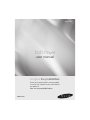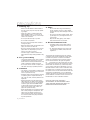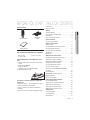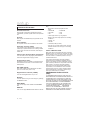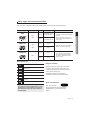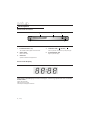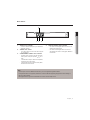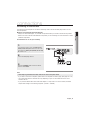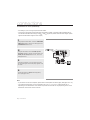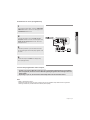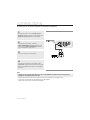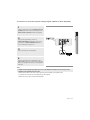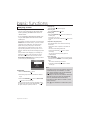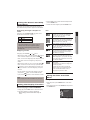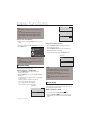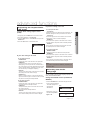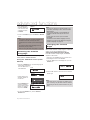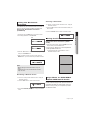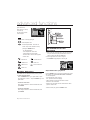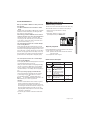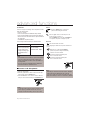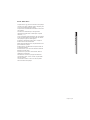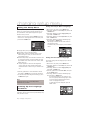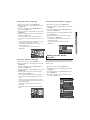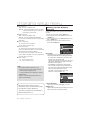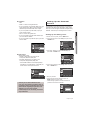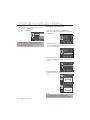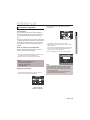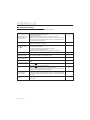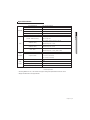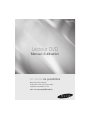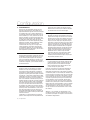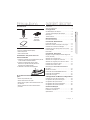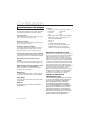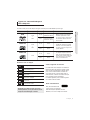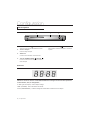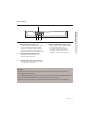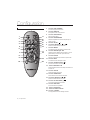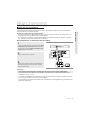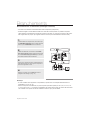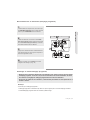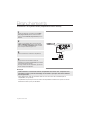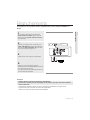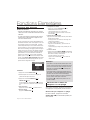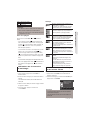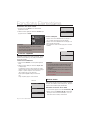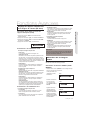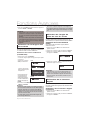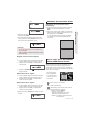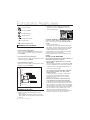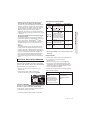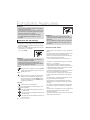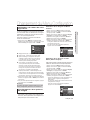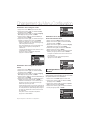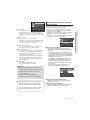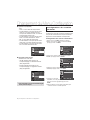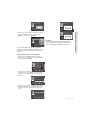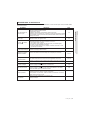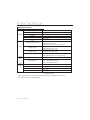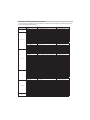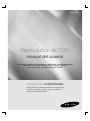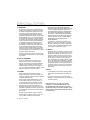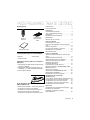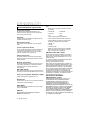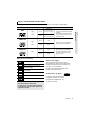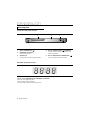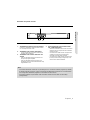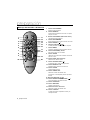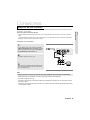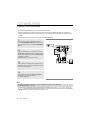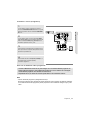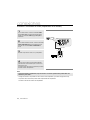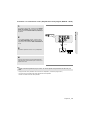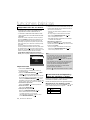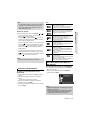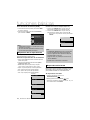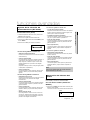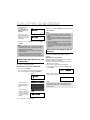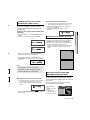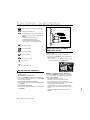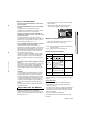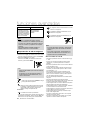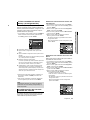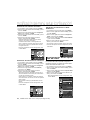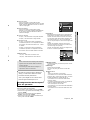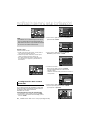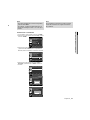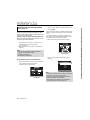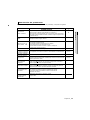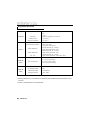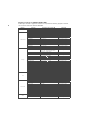Samsung DVD-P191 Manuel utilisateur
- Catégorie
- Lecteurs DVD
- Taper
- Manuel utilisateur
La page est en cours de chargement...
La page est en cours de chargement...
La page est en cours de chargement...
La page est en cours de chargement...
La page est en cours de chargement...
La page est en cours de chargement...
La page est en cours de chargement...
La page est en cours de chargement...
La page est en cours de chargement...
La page est en cours de chargement...
La page est en cours de chargement...
La page est en cours de chargement...
La page est en cours de chargement...
La page est en cours de chargement...
La page est en cours de chargement...
La page est en cours de chargement...
La page est en cours de chargement...
La page est en cours de chargement...
La page est en cours de chargement...
La page est en cours de chargement...
La page est en cours de chargement...
La page est en cours de chargement...
La page est en cours de chargement...
La page est en cours de chargement...
La page est en cours de chargement...
La page est en cours de chargement...
La page est en cours de chargement...
La page est en cours de chargement...
La page est en cours de chargement...
La page est en cours de chargement...
La page est en cours de chargement...
La page est en cours de chargement...

Un monde de possibilités
Merci d'avoir choisi Samsung.
Pour bénéfi cier d’un service plus complet,
enregistrez votre produit sur le site
www.samsung.com/global/register
Manuel d’utilisation
DVD-P191
Lecteur DVD

2_ Confi guration
Confi guration
1. Installation
Assurez-vous que l’alimentation secteur de votre
domicile corresponde bien à celle indiquée sur la
plaque d’identification apposée au dos de votre appa-
reil. Installez celui-ci sur un support adapté plat, en
lui ménageant suffisamment d’espace libre pour une
bonne ventilation (7 à 10 cm). Assurez-vous que les
fentes de ventilation ne soient pas recouvertes. Ne
placez pas d’autres appareils ni des appareils lourds
sur votre lecteur DVD. Ne le placez pas sur des
amplificateurs ou sur tout autre équipement pouvant
dégager de la chaleur. Avant de déplacer le lecteur,
assurez-vous que le tiroir à disque est vide.
Ce lecteur DVD est conçu pour un usage continu.
Laisser l’appareil en mode veille n’interrompt pas
son alimentation électrique. La prise d’alimentation
fait office de système de déconnexio ; elle do it donc
rester disponible e n permanence.
2. Pour votre sécurité
N’ouvrez jamais l’appareil et ne démontez aucun de
ses éléments. Cela peut être dangereux pour vous
et pour certaines pièces fragiles. Vous risquez de
recevoir une décharge électrique ou d’entrer en con-
tact avec le rayon laser. N’essayez pas de regarder
à l’intérieur de l’appareil, ni par l’ouverture du tiroir, ni
par toute autre fente.
3. Attention
Protégez le lecteur de l’humidité et de la chaleur
excessive, ainsi que de tout équipement créant
de puissants champs magnétiques ou électriques
(haut-parleurs). Veillez à éviter toute projection sur
l’appareil et ne placez jamais de récipients contenant
un liquide (ex. : vase) dessus. Déconnectez le câble
d’alimentation du secteur si le lecteur fonctionne mal.
Votre lecteur n’est pas conçu pour une utilisation
dans un but industriel ni commercial, mais pour une
utilisation familiale. L’usage de ce produit est destiné
à des fins purement privées. Copier ou télécharger
des fichiers musicaux à des fins de commercialisa-
tion ou pour tout autre but lucratif constitue ou pour-
rait constituer une violation du code de la propriété
Intellectuelle. exclusion de garantie : dans la mesure
permise par la loi, toute déclaration ou toute contre-
façon de droits d’auteurs ou de tous autres droits
de propriété intellectuelle résultant de l’utilisation du
produit dans des conditions autres que celles visées
ci-dessus est exclue.
Condensation : Si votre appareil et/ou un disque a
passé un certain temps dans une température ambi-
ante froide, par ex. pendant un transport en hiver,
attendez environ 2 heures qu’il ait atteint la tempéra-
ture ambiante afin d’éviter de l'endommager.
4. Disques
Manipulez vos disques avec précaution. Prenez les
disques avec les doigts sur le bord ou sur l'ouverture.
Placez toujours le disque avec l'étiquette vers le haut
(dans le cas d'un disque à une seule face). Utilisez
toujours un chiffon souple pour nettoyer le disque si
nécessaire, et essuyez du centre vers le bord. Placez
toujours les disques dans leur emballage après leur
lecture et conservez-les en position verticale. Placez
toujours le disque correctement dans son logement.
N'utilisez jamais d'atomiseurs de nettoyage, benzine,
liquides à électricité statique ou d'autres types de
solvants si la surface du disque est sale. Essuyez
délicatement avec un chiffon souple et humide
(uniquement de l'eau), n'essuyez jamais le disque
avec un mouvement circulaire car les rayures
circulaires peuvent facilement marquer et provoquer
des parasites pendant la lecture.
5. Piles
Les piles utilisées dans cet appareil contiennent des
produits
chimiques nuisibles à l'environnement. Ne
jetez pas les piles avec les déchets domestiques.
Nous recommandons de les déposer dans un lieu
pouvant accepter ce type de déche
L’unité qui se trouve avec ce manuel de l’utilisateur est
fournie sous licence sous certains droits de propriété
intellectuelle de parties tierces. Cette licence est limitée à
une utilisation privée non commerciale par l’utilisateur final
pour les contenus sous licence. Aucun droit n’est concédé
pour une utilisation commerciale. Cette licence ne couvre
aucun produit autre que celui-ci et ne peut être étendue à
un produit ou processus qui n’est pas sous licence selon
la norme ISO/IEC 11172-3 ou ISO/IEC 13818-3 utilisé
ou vendu avec ce produit. La licence couvre uniquement
l’utilisation de ce produit pour encoder et/ou décoder des
fichiers audio selon la norme ISO/IEC 11172-3 ou ISO/IEC
13818-3. Aucun droit n’est cédé sous cette licence pour
des caractéristiques ou des fonctions du produit qui ne
sont pas conformes à la norme ISO/IEC 11172-3 ou ISO/
IEC 13818-3.
Attention : Les contrôles, les ajustements ou les
procédures autres que ceux spécifiés dans ce man-
uel peuvent provoquer une explosion avec émission
de radiations dangereuses.

Français _3
● CONFIGURATION
Précautions . . . . . . . . . . . . . . . . . . . . . . . . . . . . . . .3
Avant de commencer . . . . . . . . . . . . . . . . . . . . . . .3
Configuration
Caractéristiques des disques . . . . . . . . . . . . . . . . .4
Types et caractéristiques des disques . . . . . . . . . .5
Description . . . . . . . . . . . . . . . . . . . . . . . . . . . . . . .6
Télécommande . . . . . . . . . . . . . . . . . . . . . . . . . . . .8
Branchements
Choix de la connexion . . . . . . . . . . . . . . . . . . . . . .9
Fonctions Elemetaires
Lecture des disques . . . . . . . . . . . . . . . . . . . . . . .14
Recherche et saut de chapitre ou de plage . . . . .14
Utilisation de la fonction d’affichage . . . . . . . . . . .15
Utilisation du menu Disque et du menu Titres . . .15
Lecture répétée . . . . . . . . . . . . . . . . . . . . . . . . . .16
Pièce lente. . . . . . . . . . . . . . . . . . . . . . . . . . . . . . .16
Fonctions Avancees
Réglage du rapport d’aspect hauteur-largeur de
l’écran (EZ View) . . . . . . . . . . . . . . . . . . . . . . . . . .17
Sélection de la langue audio . . . . . . . . . . . . . . . . .17
Sélection de la langue des sous-titres . . . . . . . . .18
Sélection de l’angle de prise de vue à l’écran . . .18
Utilisation de la fonction signet . . . . . . . . . . . . . . .18
Utilisation des fonction zoom . . . . . . . . . . . . . . . .19
Menu Clips pour
MP3/WMA/JPEG/MPEG4/
CD Audio . . . . . . . . . . . . . . . . . . . . . . . . . . . . . . . .19
Modifier un Dossier . . . . . . . . . . . . . . . . . . . . . . . .20
Lecture de fichiers MP3/WMA/CD Audio . . . . . . .20
Lecture de fichiers MPEG4 . . . . . . . . . . . . . . . . . .21
Lecture de CD image . . . . . . . . . . . . . . . . . . . . . .22
Changement du Menu Configuration
Utilisation du menu de configuration . . . . . . . . . . .23
Configuration des options de langue. . . . . . . . . . .23
Configuration des options audio . . . . . . . . . . . . . .24
Configuration des options d’affichage . . . . . . . . . .25
Configuration du contrôle parental . . . . . . . . . . . .26
Fiche Technique
Mise à jour du micrologiciel . . . . . . . . . . . . . . . . . .28
Problèmes et solutions . . . . . . . . . . . . . . . . . . . . .29
Spécifications . . . . . . . . . . . . . . . . . . . . . . . . . . . .30
1. Enlevez le couvercle du compartiment des piles de
la face arrière de la télécommande.
2. Insérez 2 nouvelles piles de type “AAA”.
Assurez-vous qu’elles sont bien placées en
accord avec la polarité indiquée.
3. Refermez le couvercle du compartiment.
Télécommande
Mode d’emploi
Installation des piles dans la
télécommande
Si la télécommande ne fonctionne
pas:
- Vérifiez la polarité des piles.
- Vérifiez l’état d’usure des piles.
- Vérifiez que le capteur de la télécommande n’est
pas obstrué.
- Vérifiez l’absence de lumière fluorescente à
proximité.
Accessoires
Câble de
connexion
Vidéo/Audio
Accessoires non fournis
- Piles pour latélécommande (AAA)
- Cable Component
- Cable Coaxial Cable
Précautions
avandent decomer

4_ Confi guration
Confi guration
Caractéristiques des disques
Excellente qualité sonore
Le système Dolby Digital mis au point par Dolby Laboratories,
vous garantit une reproduction sonore de haute qualité.
Format écran
Vous permettant de choisir entre le format écran normal
(4/3) ou bien le format grand écran (16/9).
Ralenti variable
Vous pouvez visionner une séquence importante en fai-
sant varier la vitesse du ralenti.
Contrôle parental (DVD)
Le contrôle parental permet aux utilisateurs de fixer le
seuil au-delà duquel ils interdisent à leurs enfants de
regarder des films de violence ou réservés aux adu.
Fonctions variées du menu affiché
Vous pouvez sélectionner la langue d’écoute et des sous-titres,
ainsi que l’angle de vue que vous préférez pendant la lecture.
EZ VIEW (Visionnement facile)
(DVD)
La fonction Easy View permet de régler l’image en fonc-
tion du format de votre écran de télévision (16/9 ou 4/3).
Digital Photo Viewer (JPEG) (vision-
neur de photos numériques)
Grâce à ce visionneur, vous pouvez voir des images
numériques sur votre téléviseur.
Répétition
Vous pouvez écouter une chanson ou visionner un film plu-
sieurs fois par une simple pression sur la touche REPEAT.
MP3/WMA
Cet appareil peut lire des disques gravés à partir de fich-
iers MP3/WMA.
MPEG4
Cet appareil peut lire les fichiers avi enregistrés au
format MPEG-4.
Remarque
- Disques ne pouvant être lus avec ce lecteur.
• DVD-ROM • DVD-RAM
• CD-ROM • CDV
• CDI • CVD
• CDG en lecture audio uniquement (pas d’images).
- La capacité de lecture peut dépendre des
conditions d’enregistrement.
• DVD-R, +R
• CD-RW
• DVD+RW, DVD-RW (mode vidéo)
- Ce lecteur peut ne pas lire certains CD-R,
CD-RW et DVD-R en raison du type de
disque ou des conditions d’enregistrement.
PROTECTION CONTRE LA COPIE
Nombreux sont les disques DVD protéges contre la
copie. Ainsi vous ne pouvez connecter votre lecteur
DVD que directement à la télévision et non au
magnétoscope. Si vous le connectez à un magné-
toscope, vous n’obtiendrez que des images défor-
mées par le système de protection MACROVISION.
Ce lecteur DVD intègre des technologies destinées
à respecter la propriété intellectuelle dont les droits
sont protégés par des brevets américains et des
procédés de contrôle de la propriété de Macrovision
Corporation et d’autres compagnies. L’utilisation
de cette technologie doit être autorisée par
Macrovision Corporation. Elle est limitée à l’usage
domestique ou aux utilisations strictement définies
par Macrovision Corporation. Les modifications
techniques ou le démontage sont interdits.
SORTIES DE RECHERCHE
PROGRESSIVE (525p)
“LES CONSOMMATEURS DOIVENT NOTER QUE
TOUS LES TÉLÉVISEURS À HAUTE DÉFINITION
NE SONT PAS TOTALEMENT COMPATIBLES
AVEC CET APPAREIL ET QU’UNE ERREUR
PEUT SURVENIR SUR L’IMAGE AU MOMENT
DU BALAYAGE PROGRESSIF DES APPAREILS
525. IL EST RECOMMANDÉ À L’UTILISATEUR DE
BASCULER LA CONNEXION VERS LA SORTIE
‘DÉFINITION STANDARD’. SI VOUS AVEZ DES
QUESTIONS CONCERNANT LA COMPATIBILITÉ
DES MODÈLES 525P DE NOTRE LECTEUR DVD,
VEUILLEZ CONTACTER NOTRE CENTRE DE
SAMSUNG SERVICE CONSOMMATEURS.”
Caractéristiques des disques

Français _5
● CONFIGURATION
Ce lecteur DVD peut lire les disques de types suivants qui sont identifiables par leur logo.
Notation sur le dsque
Code régional de lecture
Le lecteur DVD et les disques sont codés dif-
féremment selon les parties du monde. Il faut
donc le code correspondant à chaque région
pour un bon fonctionnement du lecteur. Si
vous tentez de lire un disque DVD avec un
code incorrect, le lecteur ne fonctionnera pas
et un message d’erreur apparaîtra.
Les codes régionaux pour ce lecteur figurent
sur la face arrière du lecteur.
N’insérez qu’un DVD à la fois. Si vous en
insérez plusieurs, ils ne pourront être lus et
risqueront d’endommager le lecteur.
~
DIGITAL
SOUND
STEREO
PAL
Code régional de lecture
Système de diffusion adopté au Royaume Uni,
France, Allemagne, etc
Disque Dolby numérique
Disque stéréo
Disque audio numérique
Disque DTS
Disque encodé en MP3
DivX Certification
DivX, DivX Certified et les
logos qui leur sont associés
sont des marques déposées de DivX
Networks, Inc. et font l’objet d’une licence
Types et caractéristiques
des disques
12 Cm
8 Cm
Face unique 240 min.
Double face 480 min.
Face unique 80 min.
Double face 160 min.
Audio
+
Video
- Grâce aux systèmes Dolby Digital,
MPEG-2 et DTS, le DVD offre une
excellente qualité audio et vidéo.
- Les fonctions vidéo et audio peuvent
être facilement sélectionnées sur le
menu à l’écran.
Type de disque
ype d’enregistrement
Taille des disques
Durée maximale de lecture
Caractéristiques
DVD
12 Cm
8 Cm
74 min.
20 min.
Audio
+
Video
- Qualité vidéo identique au système
VHS avec un son de la qualité d’un
CD audio et une technologie de com-
pression MPEG1.
VIDEO-CD
12 Cm
8 Cm
74 min.
20 min.
Audio
- Les disques compacts étant enreg-
istrés avec un signal numérique, la
qualité sonore est irréprochable, avec
moins de distorsion et sans risque
d’usure ou de détérioration.
AUDIO-CD

6_ Confi guration
Confi guration
Face avant
Afficheur
1. POWER ON/OFF ( )
Tournez-le sur On/Off pour allumer/éteindre le lecteur.
2. Tiroir à disque
Permet de charger un disque.
3. Afficheur
lI contient tous les indicateurs de fonctionnement.
4. Touche OPEN/CLOSE ( )/STOP( )
Pour ouvrir ou fermer le tiroir à disque/ Pour arrêter la
lecture du disque
5. LECTURE/PAUSE ( )
Permet de lancer la lecture d’un disque ou de la mettre
en pause.
Description
Affiche la durée de lecture totale/Affiche différents messages concernant des opérations
comme lecture, arrét, en chargement,...
no dISC (pas de Disque) : aucun disque chargé.
OPEn (OUVERT) : le tiroir du lecteur est ouvert.
LOAd (CHARGEMENT) : le lecteur charge les informations contenues sur le disque.
1
2
3
4
5

Français _7
● CONFIGURATION
Face arrière
1. SORTIE DIGITAL AUDIO OUT
- Utilisez un câble coaxial numérique pour le raccorde-
ment à un amplificateur Dolby Digital compatible.
- Munissez-vous d’un câble numérique coaxial pour
effectuer le raccordement à un amplificateur A/V
équipé d’un décodeur Dolby Digital, MPEG2 ou DTS.
2. SORTIE ANALOG AUDIO OUT
- Branchez aux prises femelles audio de votre
téléviseur, récepteur audio/vidéo.
3. SORTIE VIDEO OUT (signal vidéo)
- Connectez le lecteur à l’entrée vidéo de votre télévi-
seur à l’aide d’un cordon coaxial.
4. SORTIE COMPONENT VIDEO OUT
- Utilisez ces prises si vous possédez un téléviseur
avec prises. Élément vidéo Pr, Pb et Y.
- Si P-SCAN est sélectionné dans le menu
Configuration, le mode P-SCAN fonctionnera.
- Si I-SCAN est sélectionné dans le menu
Configuration, le mode I-SCAN fonctionnera.
Remarque
- Reportez-vous au manuel d’utilisation de votre téléviseur pour vérifier si celui-ci prend en charge
le balayageprogressif (P-SCAN).
Si le mode Balayage progressif est pris en charge, suivez les instructions du manuel d’utilisation du télé
seur relatives aux réglages du balayage progressif dans les menus du téléviseur.
- Reportez-vous aux pages 25-26 pour plus de détails concernant l’utilisation du menu Configuration.
3
2
1
4

8_ Confi guration
Confi guration
Télécommande
Confi guration
1. Touche DVD POWER
Pour mettre l’appareil sous tension.
2. Touche REPEAT
Pour répéter un titre ou tous les titres.
3. Touche DISC MENU
Affiche le menu disque.
4. Touche BOOKMARK
Retrouvez rapidement les sections marquées par un
signet d’un DVD.
5. Touche STOP ( )
6. Touches SEARCH (
/
)
Permet une recherche avant ou arrière.
7. Touche MENU
Pour afficher le menu des réglages du lecteur DVD.
8. Touche ENTER/π†√®
Déplacez la touche ENTER vers le haut/bas ou vers la
gauche/droite pour choisir des options de menus.
9. Touche AUDIO
Appuyez sur cette touche pour modifier les options audio.
10. Touche INFO
Pour afficher le mode du disque courant.
11. Touche OPEN/CLOSE ( )
Pour ouvrir et fermer le tiroir à disque.
12. Touche REPEAT A-B
Permet de répéter la lecture d’un disque d’un instant A à
un instant B.
13. Touche ZOOM
Permet d’agrandir l’image DVD.
14. Touche VIDEO SEL.
Sert à sélectionner le format de sortie vidéo.
15. Touches SEARCH ( / )
Permet une recherche avant ou arrière.
16. Touche PLAY/PAUSE ( )
Pour commencer/suspendre la lecture.
17. Touche RETURN
Pour revenir au menu précédent.
18. Touche SUBTITLE
19. Touches
menu Titres
20. Touche CANCEL
Pour supprimer le menu ou l’affichage à l’écran.
1
2
3
4
5
6
7
8
9
10
11
12
13
14
15
18
17
16
19
20

Français _9
● BRANCHEMENTS
Cette page présente quelques exemples de connexions généralement utilisées pour raccorder le lecteur
DVD au téléviseur ou à d’autres appareils.
Avant de connecter le lecteur DVD
- Avant de connecter ou de déconnecter les câbles, assurez-vous que le lecteur DVD, le téléviseur et les
autres appareils sont bien débranchés de la prise secteur.
- Pour obtenir des informations supplémentaires relatives aux éléments ajoutés (un téléviseur, par exem-
ple), reportez-vous aux modes d’emploi de ces éléments.
Raccordement à un téléviseur (Sortie Video)
Remarque
- Un bruit peut se faire entendre si le câble audio est trop proche du cordon d’alimentation.
- Si vous souhaitez relier l’appareil à un amplificateur, reportez-vous à la rubrique Raccordement d’un
amplificateur. (voir pp. 12-13).
- Le nombre et l’implantation des prises peuvent varier en fonction de votre téléviseur. Veuillez vous report-
er au manuel d’utilisation de celui-ci pour plus de détails.
- Si votre téléviseur est équipé d’une entrée audio, raccordez-la à la sortie [AUDIO OUT] (prise blanche de
gauche) du lecteur DVD.
Coix de la connexion
1
A l’aide des câbles vidéo/audio, raccordez les sorties VIDEO
(jaune)/AUDIO (rouge et blanche) OUT situées à l’arrière
du lecteur DVD aux entrées VIDEO (jaune)/AUDIO (rouge
et blanche) IN de votre téléviseur.
2
Allumez le lecteur DVD et le téléviseur.
3
Appuyez sur le sélecteur d’entrée de la télécommande de
votre téléviseur jusqu’à ce que le signal vidéo du lecteur
DVD apparaisse à l’écran.
Branchements
ROUGE
BLANC
JAUNE
ROUGE
BLANC
JAUNE
Câble
audio
Câble vidéo

10_ Branchements
Branchements
Raccordement à un téléviseur (affichage entrelacé)
- Connexion à un téléviseur à l’aide des câbles vidéo composante (Component).
- Profitez d’images en haute définition dotées d’un rendu des couleurs parfait. Le procédé Component
video sépare les composantes de l’image en signaux noir et blanc (Y), bleu (P
b
) et rouge (P
r
) afin d’offrir
des images nettes et propres. (les signaux audio sont transmis par l’intermédiaire de la sortie audio).
1
À l’aide de câbles de composant vidéo, raccordez les pris-
es COMPONENT VIDEO OUT situées à l’arrière du lecteur
DVD aux prises COMPONENT IN de votre téléviseur.
2
A l’aide des câbles audio, raccordez les sorties AUDIO
OUT (rouge et blanche) situées à l’arrière du lecteur DVD
aux entrées AUDIO IN (rouge et blanche) de votre télévi-
seur. Allumez le lecteur DVD et le téléviseur.
3
Appuyez sur le sélecteur d’entrée de la télécommande de
votre téléviseur jusqu’à ce que le signal de composant du
lecteur DVD apparaisse à l’écran.
4
Réglez la sortie Video Out sur I-SCAN dans le menu
Configuration de l’affichage. (voir pp. 27).
Remarque
- Si vous souhaitez relier l’appareil à un amplificateur, reportez-vous à la rubrique Raccordement d’un
amplificateur. (voir pp. 13-14).
- Selon la marque de votre téléviseur, la prise Component peut être repérée par “R-Y, B-Y, Y” ou “Cr, Cb,
Y” et non par “P
r
, P
b
, Y”. Le nombre et l’implantation des prises peuvent varier en fonction de votre télévi-
seur. Veuillez vous reporter au manuel d’utilisation de celui-ci pour plus de détails.
ROUGE
BLANC
ROUGE
BLANC
ROUGE
BLEU
VERT
ROUGE
BLEU
VERT
Câble audio
Cable Component
(non fourni)

Français _11
● BRANCHEMENTS
Raccordement à un téléviseur (balayage progressif)
1
À l’aide de câbles de composant vidéo, raccordez les pris-
es COMPONENT VIDEO OUT situées à l’arrière du lecteur
DVD aux prises COMPONENT IN de votre téléviseur.
2
A l’aide des câbles audio, raccordez les sorties AUDIO
OUT (rouge et blanche) situées à l’arrière du lecteur DVD
aux entrées AUDIO IN (rouge et blanche) de votre télévi-
seur. Allumez le lecteur DVD et le téléviseur.
3
Appuyez sur le sélecteur d’entrée de la télécommande de
votre téléviseur jusqu’à ce que le signal de composant du
lecteur DVD apparaisse à l’écran.
4
Réglez la sortie Video Out sur P-SCAN dans le menu
Configuration de l’affichage. (voir pp. 26).
Affichage en mode Balayage progressif,
- Reportez-vous au manuel d’utilisation de votre téléviseur pour vérifier si celui-ci prend en charge
le balayage progressif. Si tel est le cas, suivez les instructions du manuel d’utilisation du télévi-
seur relatives aux réglages du balayage progressif dans les menus du téléviseur.
- En fonction du modèle de votre téléviseur, le branchement peut différer de celui représenté sur le
schéma ci-dessus.
Remarque
- Qu’est-ce que le balayage progressif ?
Le balayage progressif se caractérise par deux fois plus de lignes que le mode de balayage entrelacé.
Le mode Balayage progressif offre une meilleure qualité d’image.
ROUGE
BLANC
ROUGE
BLANC
ROUGE
BLEU
VERT
ROUGE
BLEU
VERT
Câble audio
Cable Component
(non fourni)

12_ Branchements
Branchements
Connexion à un système audio (amplificateur deux canaux)
1
A l’aide des câbles audio, raccordez les sorties AUDIO
OUT (rouge et blanche) situées à l’arrière du lecteur
DVD aux entrées AUDIO IN (rouge et blanche) de votre
téléviseur.
2
À l’aide du ou des câble(s) vidéo, raccordez les prises
VIDEO, COMPONENT OUT situées à l’arrière du lecteur
DVD à la prise VIDEO, COMPONENT IN de votre télévi-
seur, de la façon décrite aux pages 9 à 11.
3
Allumez le lecteur DVD, le téléviseur et l’amplificateur.
4
Appuyez sur le bouton de sélection d’entrée de
l’amplificateur et choisissez source externe pour entendre
le son transmis par le lecteur DVD.
Pour régler l’entrée audio de l’amplificateur, reportez-vous
au mode d’emploi de l’amplificateur.
Remarquez
- Veillez à baisser le volume avant d’allumer l’amplificateur afin d’éviter tout “claquement” des
haut-parleurs. Celui-ci pourrait endommager les enceintes et provoquer des lésions auditives
chez les personnes.
- Veillez également à régler les paramètres audio du menu en fonction des caractéristiques de
l’amplificateur (voir pp.24-25).
- L’implantation des prises peut varier en fonction de l’amplificateur. Veuillez vous reporter au manuel
d’utilisation de celui-ci pour plus de détails.
ROUGE
BLANCO
ROUGE
BLANCO
Cable Audio

Français _13
● BRANCHEMENTS
Connexion à un système audio (amplificateur Dolby digital, MPEG2 ou
DTS)
1
Si vous utilisez un câble coaxial, raccordez la sortie
DIGITAL AUDIO OUT (COAXIAL) située à l’arrière du
lecteur DVD à l’entrée DIGITAL AUDIO IN (COAXIAL) de
votre amplificateur.
2
À l’aide du ou des câble(s) vidéo, raccordez les prises
VIDEO, COMPONENT OUT situées à l’arrière du lecteur
DVD à la prise VIDEO, COMPONENT IN de votre télévi-
seur, de la façon décrite aux pages 9 à 11.
3
Allumez le lecteur DVD, le téléviseur et l’amplificateur.
4
Appuyez sur le bouton de sélection d’entrée de
l’amplificateur et choisissez source externe pour entendre
le son transmis par le lecteur DVD.
Pour régler l’entrée audio de l’amplificateur, reportez-vous
au mode d’emploi de l’amplificateur.
Remarque
- Veillez à baisser le volume avant d’allumer l’amplificateur.
Un bruit fort et soudain pourrait endommager les enceintes et provoquer des lésions auditives
chez les personnes.
- Veillez à régler l’audio dans l’écran du menu en fonction de l’amplificateur (voir pages 24-25).
- La position des prises peut varier en fonction de l’amplificateur.
Veuillez vous reporter au mode d’emploi de l’amplificateur.
amplificateur Dolby
digital ou DTS
Branchements

14_ Fonctions Elemetaires
Fonctions Elemetaires
4. Arrêt de la lecture
Appuyez sur la touche STOP (
) pendant la lecture.
6. Interruption de la lecture
Appuyez sur la touche PLAY/PAUSE (
) sur
la télécommande durant la lecture.
- L’image devient fixe et il n’y a plus de son.
Pour reprendre appuyez à nouveau sur la touche
PLAY/PAUSE (
) .
7. Lecture pas à pas (Sauf CD)
Appuyez sur la touche SKIP (incrément) sur la télécom
mande durant la lecture.
- A chaque pression sur la touche, une image vient
remplacer la précédente.
- En mode STEP, le son est coupé.
- Appuyez sur PLAY/PAUSE ( ) pour retourner au
mode normal.
- La lecture image par image n’est possible que vers
l’avant.
8. Lecture au ralenti
Appuyez sur le bouton SEARCH (
/ ) et maintenez-le
enfoncé pour choisir la vitesse de lecture (1/2, 1/4 ou 1/8
de la vitesse normale) en mode PAUSE.
- En mode ralenti, le son est coupé.
- Appuyez sur PLAY/PAUSE (
) pour revenir au
mode normal.
5. Retrait du disque
Appuyez sur OPEN/CLOSE (
).
Remarque
- Si le lecteur n’est pas utilisé pendant plus d’une
minute, l’économiseur d’écran apparaît et l’écran
s’ouvre et se ferme en fondu de façon continue.
Appuyez sur PLAY/PAUSE ( ) (Lecture) pour
poursuivre la lecture.
- Si le lecteur reste en mode arrêt pendant plus de
30 minutes, il se met automatiquement hors tension.
(Fonction de mise hors tension automatique)
- Si vous laissez le lecteur en pause, l’appareil se
met en position arrêt après 5 minutes.
- Le symbole ( ) indique une pression sur un
touche invalide.
Lecture des disques
Avant la lecture
- Allumez votre téléviseur et réglez-le sur l’entrée
vidéo qui convient à l’aide de la télécommande du
téléviseur.
- Si vous avez branché le système audio externe,
allumez votre système audio et réglez-le sur le
bon canal d’entrée audio.
Dès que vous appuyez sur la touche DVD POWER, après
branchement du lecteur, l’écran suivant apparaît : Pour choi-
sir une langue, appuyez sur une touche π/†. (Cet écran
s’affiche uniquement lorsque vous branchez le lecteur DVD
pour la première fois.) Si vous ne définissez pas la langue
dans l’écran de démarrage, les réglages peuvent changer à
chaque mise sous ou hors tension de l’appareil. Veillez par
conséquent à sélectionner la langue d’affichage souhaitée.
Après validation, vous pouvez néanmoins la modifier en
appuyant sur le bouton
situé en façade de l’appareil
pendant plus de cinq secondes, aucun disque n’étant
chargé. L’écran SELECT MENU LANGUAGE (SELECTION
DE LA LANGUE D’AFFICHAGE) réapparaît afin que vous
puissiez activer la langue de votre choix.
Lecture
1. Appuyez sur la touche OPEN/CLOSE ( ).
2. Placez le disque avec soin sur le tiroir, étiquette de
présentation du disque vers le haut.
3. Appuyez sur la touche PLAY/PAUSE (
) ou
OPEN/CLOSE (
) pour
Si vous appuyez sur PLAY/PAUSE ( ) pour recom
mencer, il reprendra la lecture là où vous l’avez quit
tée.
Fonctions Elemetaires
English
Français
Deutsch
Español
Italiano
Nederlands
Recherche et saut de
chapitre ou de plage
Vous pouvez rechercher rapidement un chapitre ou
une plage que vous appréciez pendant la lecture.
Recherche par chapitre ou plage
En cours de lecture, appuyez sur les touches
SEARCH ( ou ) de cette dernière pendant plus
d’une seconde.

Français _15
● FONCTIONS ELEMETAIRES
Remarque
- La vitesse de lecture réelle peut être différente
de la vitesse indiquée pour cette fonction.
- Aucun son n’est émis en mode Recherche (sauf
si l’appareil lit un CD).
Saut des plages
Appuyez sur les touches SKIP (
ou ) pendant la
lecture.
-
Si vous appuyez sur SKIP ( ) pendant la lecture d’un
DVD, vous passerez au chapitre suivant. Si vous appuyez
sur SKIP (
), vous retournerez au début du chapitre. En
appuyant de nouveau sur la touche, vous passerez au
début du chapitre précédent.
- Lors de la lecture d’un VCD ou d’un Super Audio CD, DVD-
AUDIO ou CD, si vous appuyez sur SKIP (
), vous
passerez à la plage suivante. Si vous appuyez sur SKIP (
), vous retournerez au début de la plage. Une nouvelle
pression vous permettra d’avoir le début de la plage précé-
dente.
- Lors de la lecture d’une plage d’un VCD dépassant 15 min-
utes, si vous appuyez sur la touche
, le lecteur avance
de 5 minutes. Si vous appuyez sur
, elle recule de 5
minutes
.
Utilisation de la fonction
d’affichage
Lecture d’un DVD/MPEG4/VCD
1. Lors de la lecture, appuyez sur la touche INFO de
la télécommande.
2. Servez-vous des boutons π/† pour sélectionner l’élément
souhaité.
- Lors de lecture de VCD, de mai de cette fonc-
tione pas.
3. Utilisez les boutons √/® pour effectuer le réglage souhaité
et appuyez sur ENTER.
4. Pour fermer l’écran, appuyez à nouveau sur la
touche CANCEL.
Remarque
Permet de sélectionner le titre souhaité parmi
plusieurs titres sur le disque.
Par exemple si un DVD contient plus d’un film,
chacun des films porte un titre d’identification.
Le contenu de la plupart des disques DVD
est divisé en chapitres qui vous permettent de
repérer rapidement un passage particulier.
Permet la lecture du film à l’heure désirée. Pour
cela, vous devez indiquer l’heure de début comme
référence. La fonction de recherche temporelle
n’est pas compatible avec certains disques.
Indique la langue de la piste sonore du film.
Dans l’exemple, la piste sonore en lecture en
mode 5.1CH est en anglais.
Un disque DVD peut comporter un maximum de
huit pistes sonores.
Indique la langue des sous-titres sur le disque.
Vous pouvez choisir cette langue ou, si vous le
préférez, désactiver la fonction des sous-titres.
Un disque DVD peut comporter un maximum de
32 sous-titres.
Pour accéder à la fonction Bookmark ou Angle
souhaitée.
Certains DVD possèdent davantage de fonc-
tions Angle.
La fonction Bookmak vous permet de recher-
cher rapidement et facilement une piste ou un
chapitre spécifique d’un DVD.
La fonction EZ View (Vue EG) permet de
changer le format d’image en mode DVD.
Title
Chapter
Time
Audio
Subtitle
Shortcut
Utilisation du menu Disque
1. Appuyez sur le bouton MENU de votre télécommande,
appareil en mode arrêt.
2. Utilisez les boutons π/† pour sélectionner Disc Menu puis
appuyez sur ® ou sur ENTER.
MenuReturnEnter
Appuyez sur la touche
ENTREE pour accéder
au Menu Disque
Utilisation du menu Disque
et du menu Titres
DVD
VCD
CD
2X, 4X, 64X, 128X
4X, 8X
2X, 4X, 8X
Remarque
- Le menu Disque peut ne pas être compatible
avec certains disques.
- Lors de lecture de VCD, de mai de cette fonc-
tione pas

16_ Fonctions Elemetaires
Fonctions Elemetaires
Utilisation du menu Titres
1. Appuyez sur le bouton MENU de votre télécommande,
appareil en mode arrêt.
2. Utilisez les boutons π/† pour sélectionner Title Menu puis
appuyez sur ® ou sur ENTER.
Remarque
- Le menu Titres peut ne pas être compatible
avec certains disques.
- Le menu Titres ne s’affiche que si le disque con-
tient au moins deux titres.
MenuReturnEnter
Appuyez sur la touche
ENTREE pour accéder
au Menu Titres
Reprenez la lecture de la piste, du chapitre, du titre
actuel ou d’une section (p. ex., A-B) ou encore du
disque au complet.
Lecture en DVD/VCD
1. Pressez la touche REPEAT. Le menu répétition apparaît à
l'écran.
Lecture répétée
2. Utilisez les boutons √/® pour sélectionner Chapter, Title
ou
Disque, Plage
.
- La répétition d’un DVD se fait par chapitre ou par titre
tandis que celle d’un VCD se fait par disque ou par plage.
- Chapitre : répète le chapitre en cours de lecture.
- Title : répète le titre en cours de lecture.
- Disque : épète l’intégralité du disque en cours de lec
ture.
- Plage : répète la plage en cours de lecture.
Fonction A-B Repeat
1. Appuyez sur le bouton REPEAT A-B à l’instant (A) où
vous souhaitez faire démarrer la lecture répétée.
2. Appuyez sur le bouton REPEAT A-B à l’instant (B) où la
lecture répétée doit s’arrêter.
- Pour repasser en lecture normale, appuyez sur le bouton
CANCEL.
Remarque
- La fonction REPETER UNE SEQUENCE A-B
ne vous permet pas de choisir un instant (B)
étant postérieur à l’instant (A) de moins de cinq
secondes .
- La lecture répétée peut ne pas s’appliquer sur
certains disques.
- En format VCD le bouton sert à sélectionner
être compatible
Cette option permet de revoir les scènes contenant
du sport, de la danse, de la musique, etc., de façon
à pouvoir les visualiser plus précisément.
Pendant la lecture d’un DVD
1. Lors de la lecture, appuyez sur la touche PLAY/PAUSE ( ).
2. Appuyez sur la touche SEARCH (
/
) et maintenez-le
enfoncé pour choisir la vitesse de lecture (1/2, 1/4 ou 1/8
moitié de la vitesse normale) en mode PAUSE.
Pièce lente.
Répètition
: A-
Répètition
: A-B
DVD/VCD
Répètition
: Chapitre
Répètition
: Titre
Répètition
: Arr
ê
t
Répètition
: Disque
Répètition
: Plage
DVD/VCD

Français _17
● FONCTIONS AVANCEES
Réglage du rapport d’aspect hau-
teur-largeur de l’écran (EZ View)
La lecture d’un DVD et choix du
rapport d’aspect (DVD)
Connexion à un téléviseur 16:9
Les disques au rapport d’aspect 16:9
- Ecran Large
Le contenu des DVD s’affiche au rapport 16:9.
- Ajustement à l’écran
Des bandes noires cachent les parties supérieure et inféri-
eure de l’écran. Lors de la lecture d’un disque au rapport
d’aspect de 2.35:1, les bandes noires au haut et au bas de
l’écran disparaissent, et l’image s’étire verticalement. (Dans
le cas de certains disques, il se peut que les bandes noires
ne disparaissent pas complètement.)
- Elargissement
Les extrémités et les parties supérieure et inférieure de
l’écran sont amputées, alors que la partie centrale de
l’écran s’agrandit.
Les disques au rapport d’aspect 4:3
- Format Large
Affichage du DVD au rapport 16:9. L’image s’étire verticalement.
- Ajustement à l’écran
Des bandes noires cachent les parties supérieure et inféri-
eure de l’écran. L’image remplit l’espace entre les deux
bandes et a l’apparence étirée à la verticale.
- Elargissement
Les extrémités et les parties supérieure et inférieure de
l’écran sont amputées, alors que la partie centrale de
l’écran s’agrandit.
- Ajustement Vertical
Lors du visionnement d’un DVD au rapport d’aspect 4:3
sur un téléviseur au rapport hauteur-largeur 16:9, l’image
est délimitée d’une bande noire des deux extrémités pour
qu’elle n’ait pas d’apparence étirée horizontalement.
EZ VIEW
Ecran Large
Connexion à un téléviseur 4:3
- Ajustement à l’écran
Des bandes noires cachent les parties supérieure et inféri-
eure de l’écran. L’image remplit l’espace entre les deux
bandes et a l’apparence étirée à la verticale.
- Elargissement
Les extrémités et les parties supérieure et inférieure de
l’écran sont amputées, alors que la partie centrale de
l’écran s’agrandit.
Les disques au rapport d’aspect 4:3
- Format Classique
Le contenu des DVD s’affiche au rapport 4:3.
- SCREEN FIT
Des bandes noires cachent les parties supérieure et inféri-
eure de l'écran. L'image remplit l'espace entre les deux
bandes et a l’apparence étirée à la verticale.
- Elargissement
Les extrémités et les parties supérieure et inférieure de
l’écran sont amputées, alors que la partie centrale de
l’écran s’agrandit.
Remarque
Dans le cas de certains disques, le comportement
du rapport hauteur-largeur de l’écran pourrait dif-
férer de celui décrit ci-dessus.
Sélection de la langue
audio
Le bouton AUDIO vous permet de sélectionner rap-
idement et facilement la langue audio
Utilisation du bouton AUDIO (DVD/
MPEG4)
1. Appuyez sur le bouton
√/
AUDIO. Le son change à chaque
fois que vous appuyez sur le bouton.
Les langues audio sont
représentées par des
abréviations.
ENG
Dolby Digital 5.1CH
AUDIO
DVD
Appuyez sur le bouton
√ / Audio situé sur la
télécommande de façon
répétée pour sélectionner
le type de son souhaité
pour la lecture d'un disque
MPEG4, puis appuyez sur
le bouton ENTER.
AUDIO
MPEG4
PCM 1/2
1. Appuyez sur le bouton INFO de votre télécommande
pendant la lecture.
2. Appuyez sur les boutons
π
/
†
pour sélectionner Shortcut.
3. Appuyez sur les boutons
√/®
pour sélectionner EZ VIEW.
puis appuyez sur ENTER.
4. Appuyez sur les boutons
√/®
pour sélectionner.
Les disques au rapport d’aspect 16:9
- 4:3 Letter Box
Le contenu des DVD s’affiche au rapport 16:9, et une
bande noire apparaît au haut et au bas de l’écran.
- 4:3 Pan Scan
Les parties gauche et droite de l'écran sont coupées et la
partie centrale de l'écran 16/9 s'affiche.
Pendant la lecture d'un
VCD ou d'un DVD,
vous pouvez choisir
entre Stéréo, Droite ou
Gauche.
Stereo
AUDIO
VCD
Fonctions Avancees

18_ Fonctions Avancees
Fonctions Avancees
2. Pour que l'icône AUDIO disparaisse de l'écran, appuyez sur
le bouton CANCEL ou RETURN.
Remarque
- Cette fonction varie en fonction des langues audio
présentes sur le disque et peut ne pas fonctionner.
- Un DVD peut contenir jusqu’à 8 langues audio dif-
férentes.
- Pour que la même langue audio soit automatique-
ment sélectionnée chaque fois que vous souhaitez
lire un DVD, reportez-vous à la rubrique “Utilisation
de la langue audio” en
page 24.
Sélection de la langue des
sous-titres
Vous pouvez sélectionner rapidement et facilement
un sous-titre avec le bouton SUBTITLE.
Utilisation du bouton SUBTITLE
(DVD/MPEG4)
1. Appuyez sur le bouton
π/
SUBTITLE.
Le sous-titre change lorsque vous appuyez de façon répétée
sur le bouton.
Appuyez sur les boutons
√/®
pour sélectionner.
2. Pour retirer l'icône SUBTITLE, appuyez sur le bouton
CANCEL ou RETURN.
Remarque
- Selon les types de DVD, vous devrez modifier
le sous-titre souhaité dans le Disc Menu (Menu
disque). Appuyez sur le bouton DISC MENU.
- Cette fonction varie en fonction des sous-titres
présents sur le disque et peut ne pas fonction-
ner avec tous les DVD.
- Un DVD peut contenir jusqu’à 32 langues de
sous-titrage différentes.
DVD
SUBTITLE
Bouton du
π/
Sous-titre
de la presse à remocon
à maintes reprises pour
sélectionner la langue des
sous-titres souhaitée sur un
MPEG4, puis appuyez sur
ENTER.
MPEG4
Non
L'option du
π/
sous-titre
externe paraîtra, dépend
le Disque DivX.
ReturnEnter
External Subtitle Off
Readme.TXT
Menu
MPEG4
Non
Sélection de l’angle de
prise de vue à l’écran
Lorsqu’un DVD contient plusieurs angles pour une
scène donnée, vous pouvez utiliser la fonction ANGLE.
Utilisation du bouton ANGLE
(DVD)
Si le DVD contient plusieurs angles, ANGLE
s’affiche à l’écran.
1. Appuyez sur le bouton INFO de votre télécommande
pendant la lecture.
2. Appuyez sur les boutons
π
/
†
pour sélectionner Shortcut.
3. Appuyez sur les boutons
√/®
pour sélectionner Angle,
puis appuyez sur ENTER.
4/6
4. Appuyez sur les boutons
√/®
de la télécommande pour
sélectionner l’angle de votre choix.
Remarque
- Cette fonction ne pourra pas être activée si le
disque ne comporte qu’un seul angle. Peu de
disques sont actuellement équipés de cette fonction.
- Selon le disque, ces fonctions peuvent ne pas
fonctionner
Utilisation de la fonction
Signet
Cette fonction vous permet de marquer les sections
d’un DVD à l’aide d’un signet pour les retrouver facile-
ment ensuite.
Utilisation de la fonction Signet
(DVD/VCD)
1. Appuyez sur le bouton INFO de votre télécommande
pendant la lecture.
2. Appuyez sur les boutons
π
/
†
pour sélectionner Shortcut,
puis appuyez sur ENTER.
- Pour avoir la même langue de sous-titrage lors
de la lecture de DVD, reportez-vous à la rubrique
“Utilisation de la langue de sous-titrage” en page
24.

Français _19
● FONCTIONS AVANCEES
DVD
VCD
Effacement d’un signet
1~3. Les trois premières étapes sont identiques à celles de la
rubrique “Utilisation de la fonction Signet” en page 18.
4. Appuyez sur les boutons
√
/
®
pour sélectionner le
numéro du signet à supprimer.
5. Appuyez sur le bouton CANCEL pour supprimer un numéro
de signet.
1 2 3
CANCEL
Utilisation de la fonction Zoom
Utilisation de la fonction Zoom
(DVD/VCD)
1. En mode lecture ou en mode pause, appuyez sur le bouton
ZOOM de votre télécommande.Appuyez sur le bouton
ENTER.
2. Appuyez sur les boutons
π
/
†
ou
√
/
®
pour sélectionner
a partie de l’écran sur laquelle vous souhaitez faire un zoom
avant. Appuyez sur le bouton ENTER.
-
En cours de lecture d’un DVD, appuyez sur ENTER
pour effectuer un zoom avant de 2X/4X/2X/Normal
dans l’ordre
1 - -
CANCEL
Remarque
- En format VCD le bouton sert à sélectionner
être compatible
- Selon le disque, la fonction Signet peut ne pas
être disponible.
5. Appuyez sur PLAY/PAUSE ( )pour passer à la
séquence marquée.
Rappel d’une scène marquée
1~3. Les trois premières étapes sont identiques à celles de la
rubrique “Utilisation de la fonction Signet” en page 18.
4. - Appuyez sur les boutons
√
/
®
pour sélectionner une
scène marquée.
1 2 3
CANCEL
4. Une fois que vous avez atteint la scène à marquer d’un
signet, appuyez sur le bouton ENTER. Vous pouvez mar
quer jusqu’à trois scènes différentes à la fois.
3. Appuyez sur les boutons
√/®
pour sélectionner Signet
puis appuyez sur ENTER.
Menu Clips pour MP3/WMA/
JPEG/ MPEG4/CD Audio
Les CD Audio ou disques au format MP3/WMA/ JPEG/
MPEG4 contiennent des chansons individuelles et/ou des
images qui peuvent être organisées dans des dossiers
comme indiqué ci-dessous. Vous pouvez les manipuler de
la même façon que vous classez des fichiers dans différents
dossiers sur votre ordinateur.
Ouvrez le tiroir disque.
Placez le disque dans
le tiroir. Fermez le tiroir.
Le tiroir se ferme et cet
écran s’affiche.
2x
Effacement d’un signet
1~3. Les trois premières étapes sont identiques à celles de la
rubrique “Utilisation de la fonction Signet” en page 18.
4. Appuyez sur les boutons
√
/
®
pour sélectionner le
numéro du signet à supprimer.
-
: Nom du fichier en cours de lecture.
-
: Durée actuelle de lecture.
-
: Mode actuel de lecture: Il existe quatre modes. Ils
peuvent être sélectionnés dans cet ordre en
appuyant sur le bouton REPEAT.
- Off (Non): Lecture normale
-
Plage: Permet de répéter la plage en cours.
-
Folder: Permet de répéter le dossier actuel.
- Aléatoire: Les fichiers du disque sont lus dans
un ordre aléatoire.

20_ Fonctions Avancees
Fonctions Avancees
- : Icône de fichier MP3.
-
: Icône de fichier WMA.
-
: Icône de fichier JPEG.
-
: Icône de fichier AVI.
-
: Icône de fichier CD Audio.
-
: Icône de dossier.
-
: Icône du dossier actuel.
- Pour sélectionner le dossier parent
Appuyez sur le bouton RETURN pour accéder au dossier
parent, ou bien sur les boutons
π
/
†
pour sélectionner ".."
puis sur ENTER.
- Pour sélectionner le dossier homologue
Appuyez sur les boutons
π
/
†
pour sélectionner le dossier
souhaité, puis appuyez sur ENTER.
- Pour sélectionner le sous-dossier
Appuyez sur les boutons
π
/
†
pour sélectionner le dossier
souhaité, puis appuyez sur ENTER.
Modifier un dossier
Le dossier ne peut être sélectionné qu’en mode Arrêt.
Root
WMA
JPEG
MP3
SONG FILE 3
MPEG4 FILES
MUSIC
SONG FILE 1
SONG FILE 2
1st
2nd
Dossier parent
Dossier actuel
Sous-dossiers
Dossiers homologues
2. Appuyez sur les boutons
π
/
†
pour sélectionner un
fichier musical. Appuyez sur ENTER pour démarrer la
lecture du fichier musical.
Lecture répétée / aléatoire
Appuyez sur le bouton REPEAT pour modifier le mode de
lecture. Il existe quatre modes : Non, Track,Disc, Folder et
Random.
- Off (Non): Lecture normale
- Track (Plage): Permet de répéter le fichier musical actuel.
- Dics (Disque) : permet de répéter le disc en cours de lecture.
- Folder (Dossier): Permet de répéter les fichiers musicaux
ayant la même extension dans le dossier actuel.
- Random(Aléatoire): Les fichiers musicaux ayant la même
extension sont lus dans un ordre aléatoire.
Pour reprendre une lecture normale, appuyez sur le bouton
CANCEL.
Fichier CD-R MP3/WMA
Lorsque vous enregistrez des fichiers MP3 ou WMA sur un
CD-R, veuillez vous reporter à ce qui suit.
- Vos fichiers MP3 ou WMA doivent être au format ISO
9660 ou JOLIET.
Les fichiers au format ISO 9660 et les fichiers MP3 ou WMA
Joliet sont compatibles avec les systèmes DOS et Windows
de Microsoft et avec le système Mac d’Apple. Ceci est le
format le plus couramment utilisé.
- Pour nommer vos fichiers MP3 ou WMA, ne dépassez
pas 8 caractères et utilisez “.mp3, .wma” comme
extension de fichier.
Format de nom général : “Titre.mp3” ou “Titre.wma”. En
composant votre titre, ne dépassez pas 8 caractères,
n’utilisez pas d’espaces dans le nom ni de caractères
spéciaux, dont : (.,/,\,=,+).
- Utilisez un taux de transfert de décompression d’au
moins 128 Kbps pour enregistrer des fichiers MP3.
La qualité sonore des fichiers MP3 dépend essentiellement
du taux de compression / décompression que vous choisis
sez. Pour obtenir un son CD audio, il faut un taux d’échantil
lonnage analogique / numérique (conversion au format MP3)
d’au moins 128 Kbps et de 160 Kbps maximum. Cependant,
des taux supérieurs, tels que 192 Kbps ou plus, ne pro
duisent que rarement une meilleure qualité sonore.
Inversement, des fichiers avec des taux de décompression
inférieurs à 128 Kbps ne sont pas lus correctement.
Lecture de fichiers MP3/
WMA/CD Audio
1. Ouvrez le tiroir disque. Placez le disque dans le tiroir.
Fermez le tiroir.
- Pour les disques contenant des fichiers aux formats
MP3 et WMA, seul un type de fichier peut être lu et non
les deux.
La page est en cours de chargement...
La page est en cours de chargement...
La page est en cours de chargement...
La page est en cours de chargement...
La page est en cours de chargement...
La page est en cours de chargement...
La page est en cours de chargement...
La page est en cours de chargement...
La page est en cours de chargement...
La page est en cours de chargement...
La page est en cours de chargement...
La page est en cours de chargement...
La page est en cours de chargement...
La page est en cours de chargement...
La page est en cours de chargement...
La page est en cours de chargement...
La page est en cours de chargement...
La page est en cours de chargement...
La page est en cours de chargement...
La page est en cours de chargement...
La page est en cours de chargement...
La page est en cours de chargement...
La page est en cours de chargement...
La page est en cours de chargement...
La page est en cours de chargement...
La page est en cours de chargement...
La page est en cours de chargement...
La page est en cours de chargement...
La page est en cours de chargement...
La page est en cours de chargement...
La page est en cours de chargement...
La page est en cours de chargement...
La page est en cours de chargement...
La page est en cours de chargement...
La page est en cours de chargement...
La page est en cours de chargement...
La page est en cours de chargement...
La page est en cours de chargement...
La page est en cours de chargement...
La page est en cours de chargement...
La page est en cours de chargement...
La page est en cours de chargement...
La page est en cours de chargement...
-
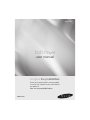 1
1
-
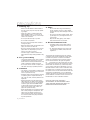 2
2
-
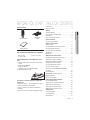 3
3
-
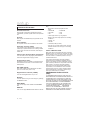 4
4
-
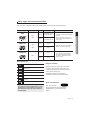 5
5
-
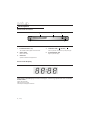 6
6
-
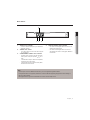 7
7
-
 8
8
-
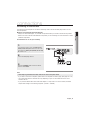 9
9
-
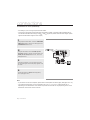 10
10
-
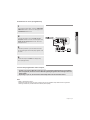 11
11
-
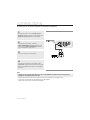 12
12
-
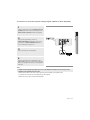 13
13
-
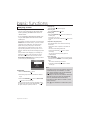 14
14
-
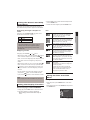 15
15
-
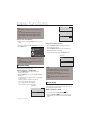 16
16
-
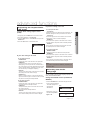 17
17
-
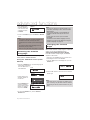 18
18
-
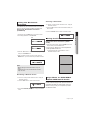 19
19
-
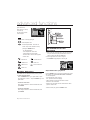 20
20
-
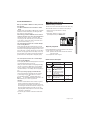 21
21
-
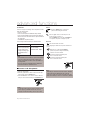 22
22
-
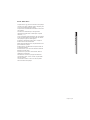 23
23
-
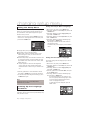 24
24
-
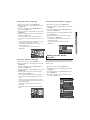 25
25
-
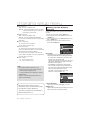 26
26
-
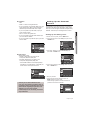 27
27
-
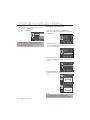 28
28
-
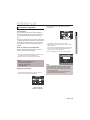 29
29
-
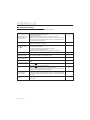 30
30
-
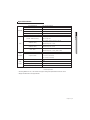 31
31
-
 32
32
-
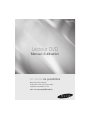 33
33
-
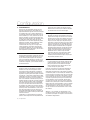 34
34
-
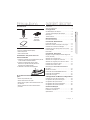 35
35
-
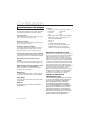 36
36
-
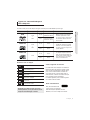 37
37
-
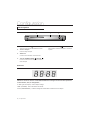 38
38
-
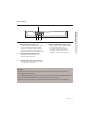 39
39
-
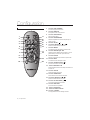 40
40
-
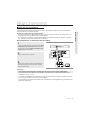 41
41
-
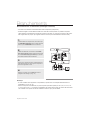 42
42
-
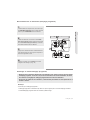 43
43
-
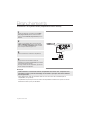 44
44
-
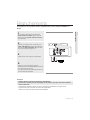 45
45
-
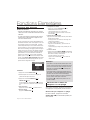 46
46
-
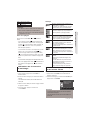 47
47
-
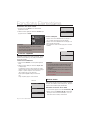 48
48
-
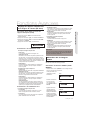 49
49
-
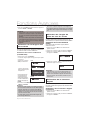 50
50
-
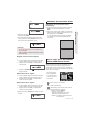 51
51
-
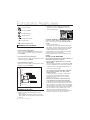 52
52
-
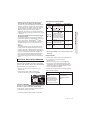 53
53
-
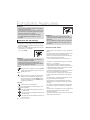 54
54
-
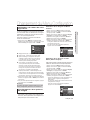 55
55
-
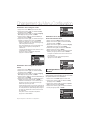 56
56
-
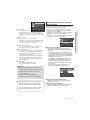 57
57
-
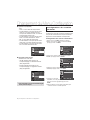 58
58
-
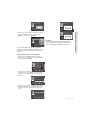 59
59
-
 60
60
-
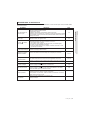 61
61
-
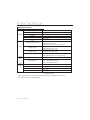 62
62
-
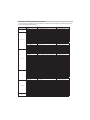 63
63
-
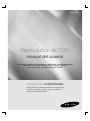 64
64
-
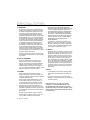 65
65
-
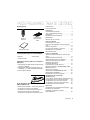 66
66
-
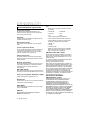 67
67
-
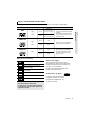 68
68
-
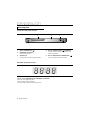 69
69
-
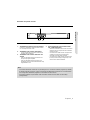 70
70
-
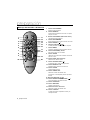 71
71
-
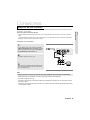 72
72
-
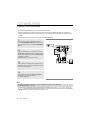 73
73
-
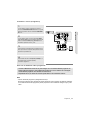 74
74
-
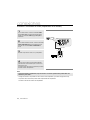 75
75
-
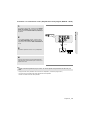 76
76
-
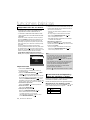 77
77
-
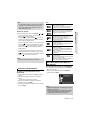 78
78
-
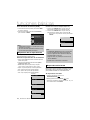 79
79
-
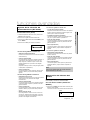 80
80
-
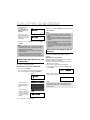 81
81
-
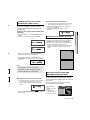 82
82
-
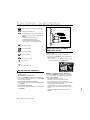 83
83
-
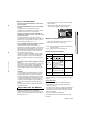 84
84
-
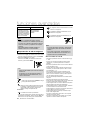 85
85
-
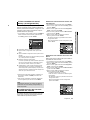 86
86
-
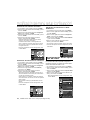 87
87
-
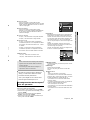 88
88
-
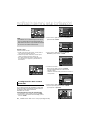 89
89
-
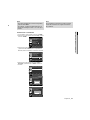 90
90
-
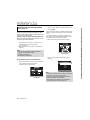 91
91
-
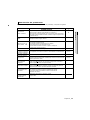 92
92
-
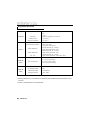 93
93
-
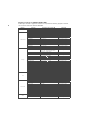 94
94
-
 95
95
Samsung DVD-P191 Manuel utilisateur
- Catégorie
- Lecteurs DVD
- Taper
- Manuel utilisateur
dans d''autres langues
- English: Samsung DVD-P191 User manual
- español: Samsung DVD-P191 Manual de usuario